Planilhas Google é um aplicativo de planilha popular com vários recursos úteis. Um deles é a capacidade de criar listas suspensas dentro de qualquer célula ou intervalo de células. Depois de adicionar uma lista suspensa, compartilhe esse documento do Planilhas Google é fácil no Google Drive.

Um motivo para adicionar uma lista pode ser fazer perguntas de múltipla escolha aos usuários, permitindo que eles escolham uma resposta com base em sua preferência. Isso também pode ser usado para coletar feedback, por exemplo. Seja qual for o seu caso de uso, criar uma lista suspensa e editá-la posteriormente é muito fácil no navegador da web e na versão móvel do Planilhas Google.
Vamos começar.
Criar lista suspensa Listar no Planilhas Google no aplicativo da web
Experimentamos o navegador Edge em uma máquina Windows e você pode usá-lo em qualquer navegador tanto no Windows quanto no Mac. Dito isso, o Google recomenda o navegador Chrome para obter melhores resultados.
Etapa 1: digite sheets.new na barra de endereço para criar e abrir um novo documento do Planilhas Google rapidamente ou abra um em sua conta do Google Drive.
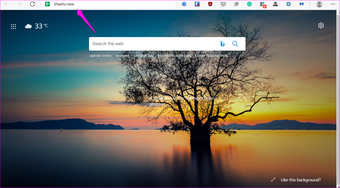
Etapa 2: Selecione Validação de dados no menu Dados.
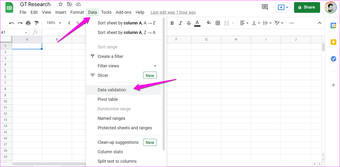
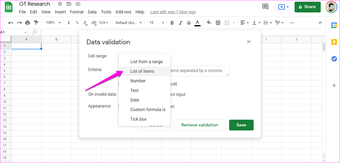 Etapa 4: em seguida, insira todos os itens que você deseja que apareçam na lista separados apenas por uma vírgula na segunda caixa ao lado de Critérios.
Etapa 4: em seguida, insira todos os itens que você deseja que apareçam na lista separados apenas por uma vírgula na segunda caixa ao lado de Critérios.
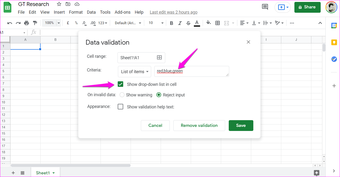
Etapa 5: ativar’Mostrar lista suspensa em uma célula’para exibir a lista suspensa na célula escolhida com uma seta voltada para baixo tornando mais fácil para os usuários perceberem que há uma lista suspensa na célula marcada.
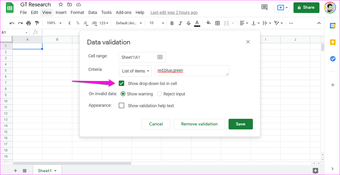
Etapa 6: Selecione Mostrar aviso próximo a’Ligado dados inválidos’se você quiser permitir que os usuários insiram dados inválidos (algo que não é predefinido), mas marcará o item digitado para destacá-lo. Selecione Rejeitar entrada para impedir a escolha de qualquer coisa que não seja predefinida.
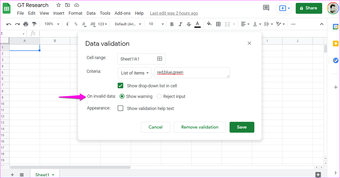
Etapa 7: marque’Mostrar texto de ajuda para validação’se desejar adicionar uma nota personalizada para ajudar os usuários a entender o que devem fazer com a lista suspensa. Uma caixa de texto aparecerá quando você selecionar a opção de inserir uma nota.
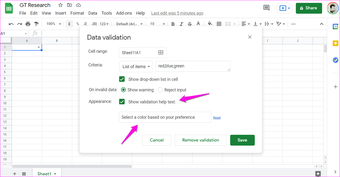
Etapa 8: clique no botão Salvar para terminar e verificar a lista suspensa na célula escolhida.
Esta é a aparência quando você clica na seta voltada para baixo.
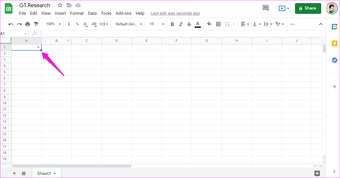
Você pode agora escolha um item predefinido na lista suspensa clicando na seta e selecionando um item.

Além disso, você pode digite (digite) algo que não esteja predefinido.
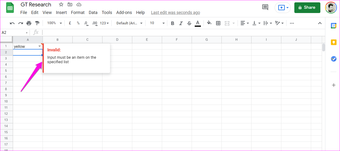
A célula será imediatamente sinalizada com um símbolo vermelho e uma mensagem que aparecerá quando você mover o ponteiro do mouse sobre ela.
Crie uma lista suspensa no Planilhas Google no aplicativo móvel
As etapas para as versões Android e iOS são as mesmas. Usaremos o Android no exemplo abaixo.
Etapa 1: Abra o aplicativo Planilhas Google e abra/crie um novo documento do Planilhas. Selecione a célula onde deseja adicionar uma lista suspensa. Agora toque no ícone do menu de três pontos no canto superior direito e selecione Validação de dados.
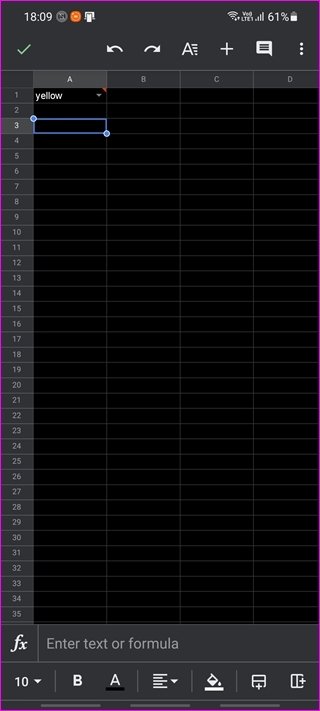
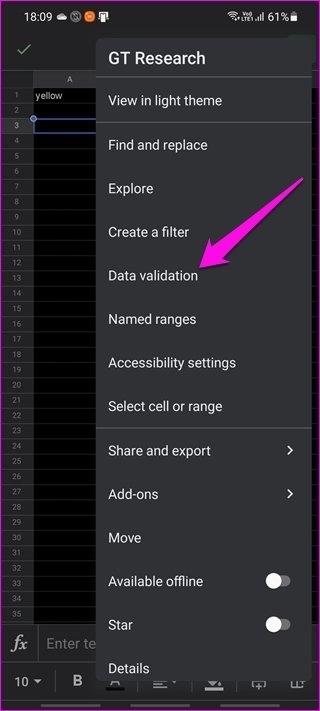
Etapa 2: Escolha um Critérios para a lista suspensa. Pode ser’Lista de itens’ou’Lista de um intervalo’. Em seguida, toque no botão Adicionar para inserir itens separados por vírgula que você deseja que apareçam na lista suspensa.
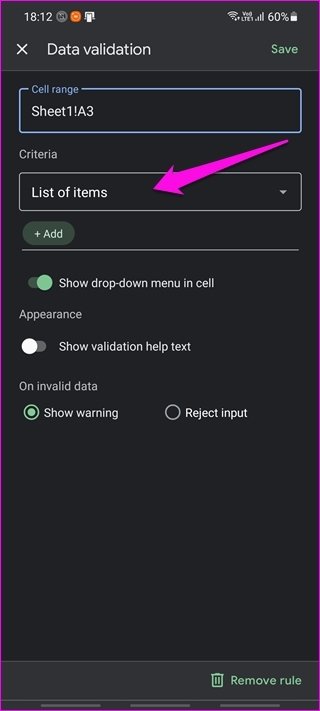
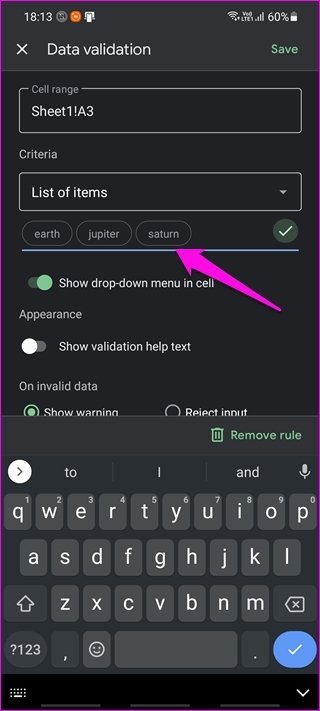
Etapa 3: Habilite’Mostrar menu suspenso na célula’para exibir uma seta para permitir que os usuários saibam que a célula contém um menu suspenso. Ative’Mostrar texto de ajuda de validação’para exibir uma mensagem personalizada para ajudar os usuários a entender o que precisam fazer. Quando você habilita isso, um botão Editar aparecerá. Toque nele para adicionar uma mensagem.
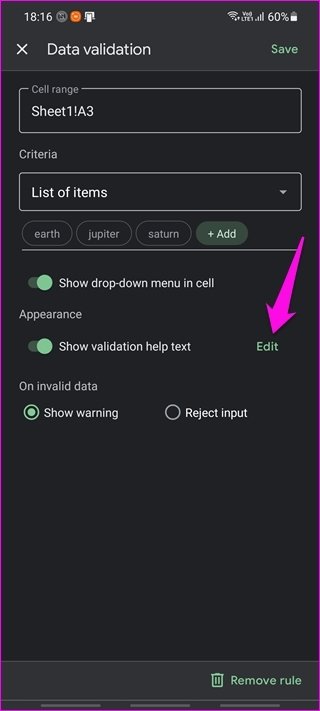
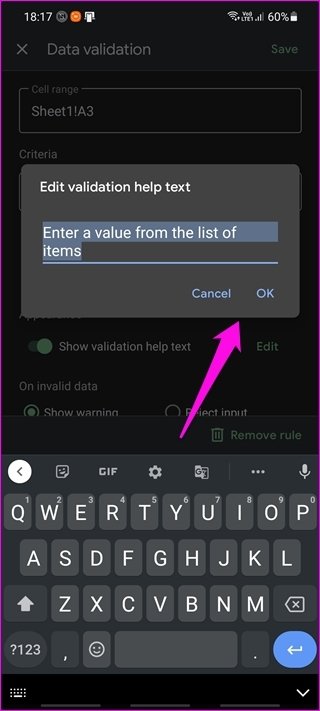
Etapa 4: no título’Em dados inválidos’, escolha Mostrar aviso se você deseja que outros insiram algo que não está predefinido. Selecione Rejeitar entrada se desejar forçar os usuários a selecionar um dos itens da lista. Toque no botão Salvar quando terminar.
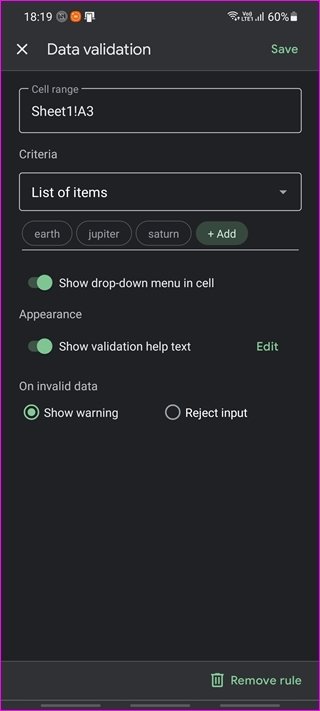
Você irá observe uma seta no canto inferior da tela ao selecionar a célula que contém um menu suspenso. Toque nele para escolher um item da lista que deslizará de baixo para cima.
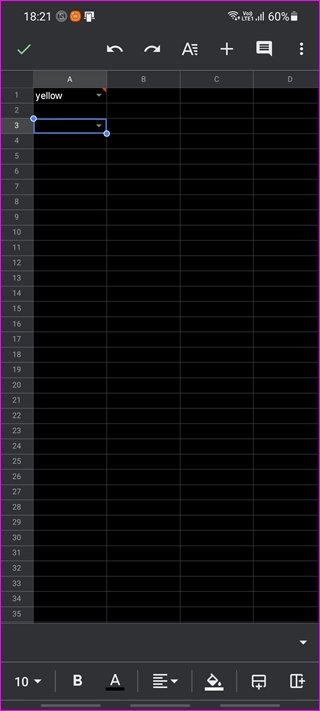
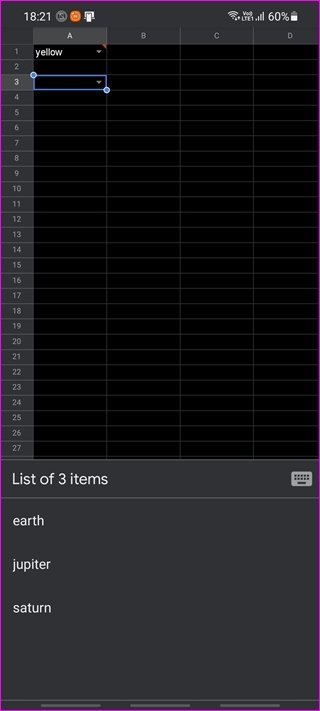
Se desejar inserir um valor diferente em vez do predefinido, toque em no ícone do teclado e digite sua resposta.
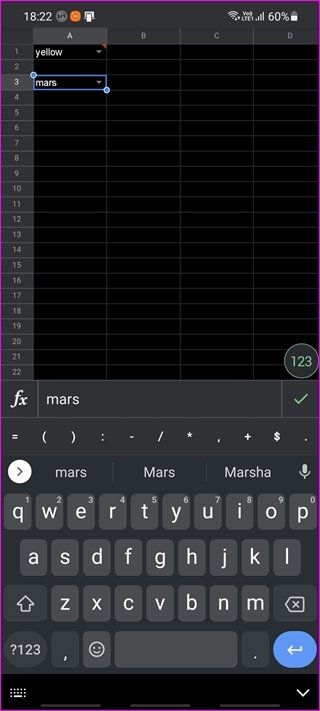
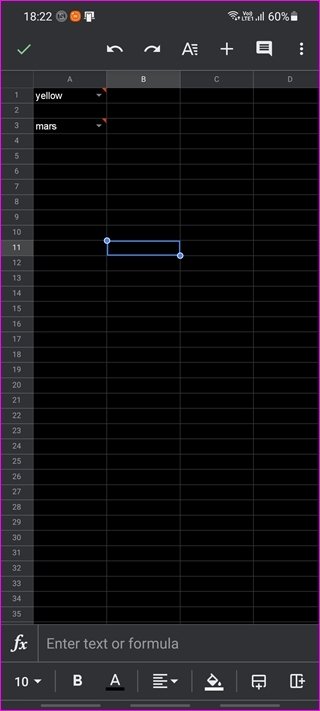
Assim como no aplicativo da web, inserir uma resposta diferente da predefinida sinalizará a célula para marcá-la.
Editar ou excluir listas suspensas no Google Sheets no aplicativo da web
As primeiras etapas permanecerão as mesmas. Selecione a célula onde você adicionou a lista suspensa no Planilhas e vá para o menu Dados> Validação de dados. Agora você pode editar os critérios, células selecionadas e todas as outras opções ou simplesmente clicar no botão Remover validação para excluir a lista. Clique no botão Salvar para salvar as alterações.
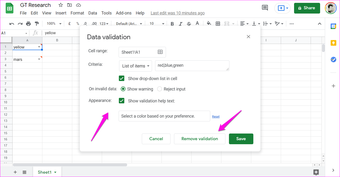
Observe que excluir a queda A lista suspensa removerá a validação, mas não a entrada do usuário manualmente.
Editar ou excluir listas suspensas no Planilhas Google no aplicativo móvel
As etapas para editar ou excluir a lista suspensa as listas nos aplicativos móveis do Planilhas Google também permanecem as mesmas. Selecione a célula que contém a lista suspensa e, no menu de três pontos, selecione Validação de dados. Toque em Remover regra para excluir a lista ou edite a lista conforme achar necessário.
Clique aqui para ver nosso google página de artigos do drive
Listas suspensas são divertidas
Criar e gerenciar listas suspensas no Planilhas Google é muito fácil. Leva menos de alguns minutos para criar uma lista, mas muito também depende do número de itens. E se você definiu os critérios para’Lista de um intervalo’, isso pode levar mais algum tempo.
Você também pode colaborar com outros usuários no mesmo documento do Planilhas Google permitindo que vários usuários editem o mesmo documento . Isso deve economizar um tempo valioso, especialmente se algumas listas suspensas estiverem envolvidas ou muitos dados para analisar.
Última atualização em 20 de julho de 2021
O artigo acima pode conter links de afiliados que ajudar a apoiar a Guiding Tech. No entanto, isso não afeta nossa integridade editorial. O conteúdo permanece imparcial e autêntico.
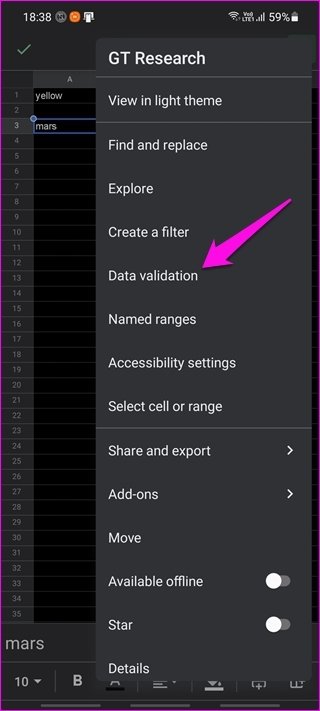
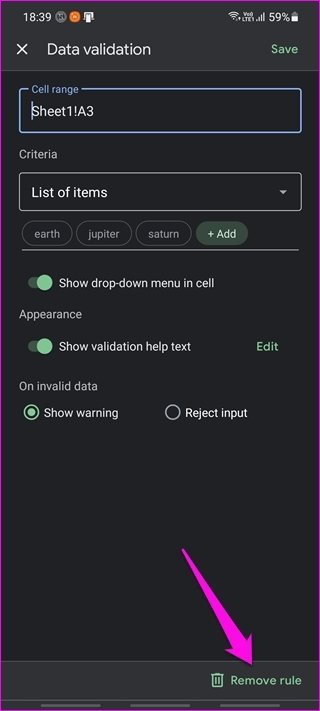 Também na Guiding Tech
Também na Guiding Tech 